Die 6 besten Möglichkeiten, FLAC mühelos in MP3 umzuwandeln
FLAC, die Abkürzung für Free Lossless Audio Codec, ist ein bekanntes Format für hochwertige Audiodateien, das verlustfreie Komprimierung verwendet. Trotz der hervorragenden Klangqualität wechseln viele Benutzer aufgrund der großen Dateigröße und der eingeschränkten Kompatibilität zu einem anderen Format wie MP3. MP3 wird universell unterstützt und verwendet verlustbehaftete Komprimierung, um die Dateigröße zu verringern und gleichzeitig eine anständige Klangqualität beizubehalten. Wenn Sie einer von ihnen sind, sind Sie hier richtig. In diesem Artikel behandeln wir die 6 wichtigsten Möglichkeiten, FLAC in MP3 konvertieren auf einem Windows-PC, MacBook oder online.
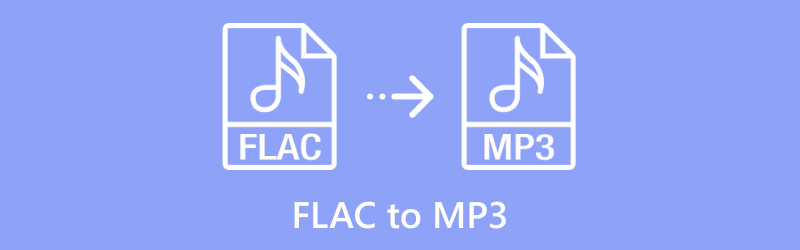
- LEITFADENLISTE
- 1. ArkThinker Video Converter Ultimate – Am besten für Stapelkonvertierung
- 2. FFmpeg – Am besten für fortgeschrittene Benutzer
- 3. foobar2000 – Am besten für Audiokonverter und -player
- 4. ArkThinker Kostenloser Online-Videokonverter – Am besten für webbasierte Konvertierung
- 5. FreeConvert – Am besten für die Anpassung
- 6. Restream – Am besten für Einfachheit
1. ArkThinker Video Converter Ultimate – Am besten für Stapelkonvertierung
ArkThinker Video Converter Ultimate ist ein beeindruckender Medienkonverter und Bearbeitungstool, das alles kann. Es unterstützt mehr als 1000 verschiedene Audio-, Video- und Bildformate, sodass die Stapelkonvertierung von FLAC-Dateien in MP3 ganz einfach ist. Außerdem können Sie die Ausgabeeinstellungen wie Bitrate und Abtastrate anpassen, um die MP3 genau so zu erhalten, wie Sie sie möchten. Wenn Sie Ihre MP3-Datei verbessern müssen, bietet dieses Tool großartige Bearbeitungsoptionen wie Trimmen, Zusammenführen, Hinzufügen von Ein-/Ausblendeffekten, Reduzieren von Rauschen und Bearbeiten von ID3-Tags, um nur einige zu nennen.
Die Schritte zum Konvertieren von FLAC in MP3 im ArkThinker Video Converter Ultimate sind ziemlich einfach.
Beginnen Sie mit dem kostenlosen Herunterladen und Installieren der FLAC-zu-MP3-Konvertersoftware über die folgenden Schaltflächen.
Öffnen Sie den FLAC-zu-MP3-Konverter und laden Sie Ihre FLAC-Audiodatei hoch, indem Sie auf das Dateien hinzufügen Schaltfläche. Sie können mehrere FLAC-Dateien oder einen ganzen Ordner zur Stapelverarbeitung hinzufügen.
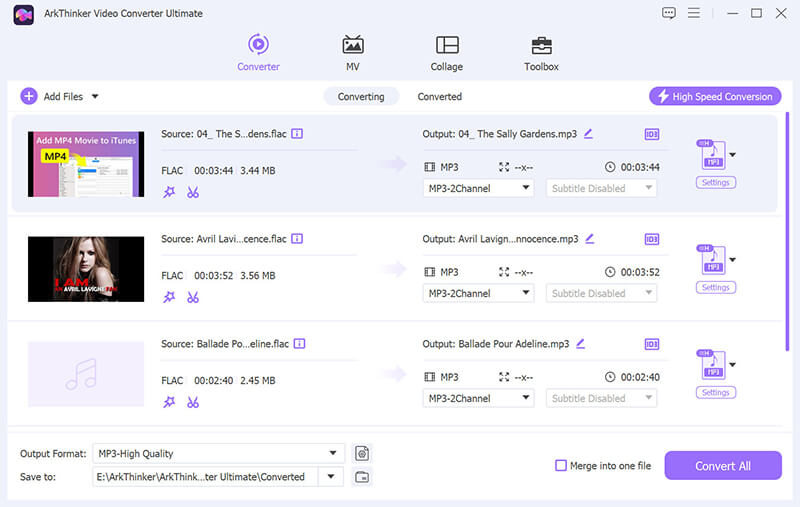
Wählen MP3 von dem Audio Abschnitt in der Registerkarte „Profil“, indem Sie auf Ausgabeformat Dropdown-Menü und

Klicken Sie bei Bedarf auf das benutzerdefinierte Profil neben dem MP3 Option. Mit dieser Funktion können Sie Einstellungen wie Codec, Kanäle, Abtastrate und Bitrate anpassen. Wenn Sie Ihre Anpassungen vorgenommen haben, klicken Sie auf „OK“, um sie zu speichern.

Bevor Sie mit dem Klicken auf das Konvertieren alle Um mit der Konvertierung von FLAC in MP3 zu beginnen, vergessen Sie nicht, unten in der Benutzeroberfläche den Ausgabeordner festzulegen und auszuwählen, wo Ihre konvertierten MP3-Dateien gespeichert werden sollen.
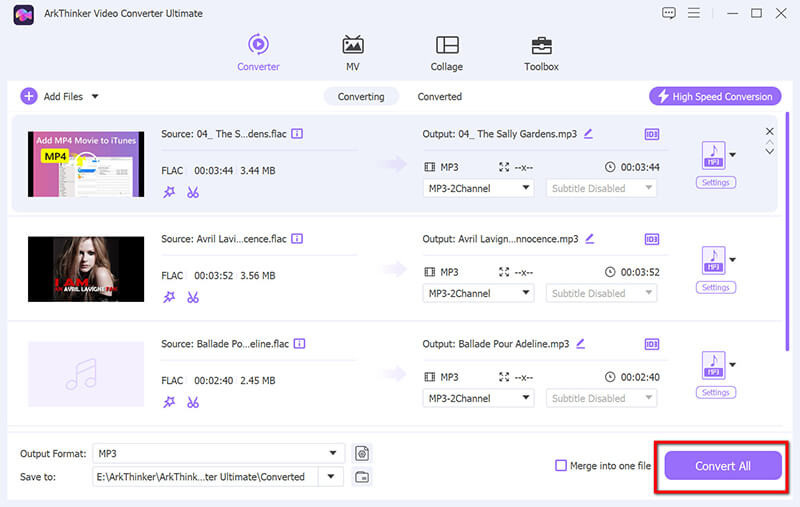
Beachten Sie, dass dieses Tool auch Funktionen zum Bearbeiten von MP3-Dateien enthält, wie z. B. MP3-Tag-Editor und MP3-Cutter. Es ist perfekt für Benutzer, die mehrere Dateien gleichzeitig verwalten und dabei die vollständige Kontrolle über die Ausgabeeinstellungen haben möchten.
Dieses Tool ist ideal für Benutzer, die mehrere Dateien gleichzeitig bearbeiten und dabei die volle Kontrolle über die Ausgabeeinstellungen haben möchten.
2. FFmpeg – Am besten für fortgeschrittene Benutzer
FFmpeg ist ein Open-Source-Tool auf Befehlszeilenbasis, das umfassende Kontrolle über den Konvertierungsprozess von FLAC in MP3 bietet. Obwohl FFmpeg möglicherweise mehr technisches Know-how erfordert, ist es eine äußerst leistungsstarke Lösung für die Konvertierung von FLAC in MP3 und unterstützt sowohl Windows- als auch MacBook-Benutzer.
FFmpeg ist mit Windows, Mac und Linux kompatibel. Hier verwenden wir FFmpeg als Beispiel, um FLAC auf einem Windows-Computer in MP3 umzuwandeln.
Laden Sie es von ffmpeg.org herunter, extrahieren Sie es und fügen Sie es der Umgebungsvariable PATH hinzu.
Um mit der Dateikonvertierung zu beginnen, müssen Sie eine Befehlszeilenschnittstelle öffnen:
Öffnen Sie cmd, indem Sie Win + R drücken, cmd eingeben und die Eingabetaste drücken.
Stellen Sie sicher, dass sich die FLAC-Datei an einem leicht zugänglichen Ort befindet. Sie können entweder im Terminal zu ihrem Ordner navigieren oder den vollständigen Pfad zur Datei im FFmpeg-Befehl angeben.
Verwenden Sie den folgenden Befehl, um eine FLAC-Datei in MP3 zu konvertieren:

ffmpeg: Der Befehl zum Aufrufen von FFmpeg.
-i Eingabe.flac: Gibt die Eingabedatei an. Ersetzen Sie input.flac durch den Pfad zu Ihrer FLAC-Datei.
-codec:a libmp3lame: Legt den Audiocodec auf libmp3lame fest. Dabei handelt es sich um den Encoder für MP3.
-qscale:eine 2: Die Qualität der MP3-Ausgabe wird durch diese Einstellung gesteuert. Sie kann auf einen Wert zwischen 0 und 9 eingestellt werden, wobei 0 die höchste und 9 die niedrigste Qualität ist. Mit der Einstellung 2 wird ein gutes Gleichgewicht zwischen Qualität und Dateigröße erreicht.
Ausgabe.mp3: Gibt den Namen der Ausgabedatei an. Ersetzen Sie dies durch den gewünschten Namen der MP3-Ausgabedatei.
Anschließend verarbeitet FFmpeg die Datei und zeigt einen Fortschrittsbalken oder eine Reihe von Protokollen im Terminal an. Je nach Größe der FLAC-Datei und der Verarbeitungsleistung Ihres Computers kann die Konvertierung einige Sekunden bis einige Minuten dauern.
Sobald die Konvertierung abgeschlossen ist, finden Sie Ihre MP3-Datei am angegebenen Speicherort. Spielen Sie die Datei ab, um sicherzustellen, dass die Qualität Ihren Erwartungen entspricht.
Dieser Befehlszeilenkonverter kann auch andere Formate wie MKV, MOV, OGG, WAV verarbeiten, MP4 zu MP3, und mehr.
FFmpeg ist super vielseitig, aber eigentlich nur für Leute gedacht, die mit der Kommandozeile klarkommen. Für technisch nicht versierte Benutzer kann die Kommandozeilenschnittstelle ziemlich einschüchternd wirken und die unklaren Fehlermeldungen machen die Problembehebung noch schwieriger.
3. foobar2000 – Am besten für Audiokonverter und -player
ffoobar2000 ist ein kostenloser und leichter Audioplayer, mit dem sich FLAC-Dateien ganz einfach in MP3 konvertieren lassen. Er ist äußerst benutzerfreundlich, bietet Drag-and-Drop-Optionen und funktioniert sowohl unter Windows als auch unter MacBook. Das macht ihn zu einer großartigen Wahl für alle, die eine unkomplizierte Lösung ohne viel Aufwand suchen. Außerdem kann er einfache Stapelkonvertierungen durchführen, was Zeit spart.
Herunterladen und installieren foobar2000 von www.foobar2000.org.
Laden Sie die herunter LAME MP3-Encoder von Rarewares. Extrahieren Sie die ausführbare LAME-Datei (lame.exe) an einen Speicherort, auf den Sie leicht zugreifen können.
Öffnen Sie foobar2000 und klicken Sie auf Datei > Dateien hinzufügen. Wählen Sie die FLAC-Dateien aus, die Sie konvertieren möchten, und klicken Sie auf Offen.
Markieren Sie die FLAC-Dateien, klicken Sie mit der rechten Maustaste und wählen Sie Konvertieren > Schnelle Konvertierung.
Klicken Sie im Dialogfeld auf MP3 (LAME) aus der Liste. Wenn Sie diese Option nicht sehen, klicken Sie auf Ziel wählen und wählen Sie MP3.
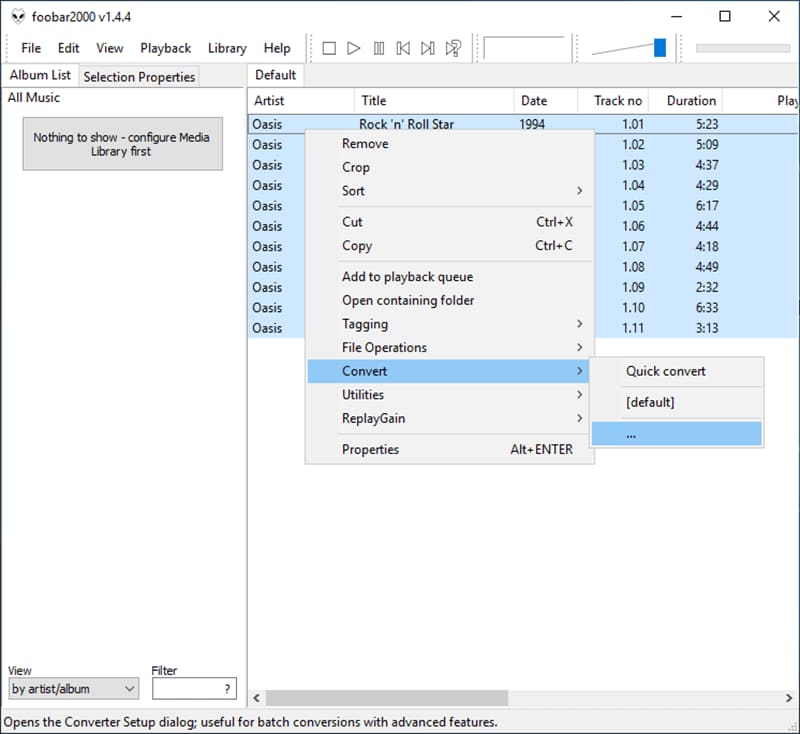
Um die MP3-Einstellungen zu ändern, klicken Sie einfach auf Weitere Einstellungen. Von dort aus können Sie die Bitrate, Qualität und andere Kodierungsoptionen ändern. Beachten Sie, dass höhere Bitraten eine bessere Tonqualität bieten, aber auch die Dateigröße erhöhen.
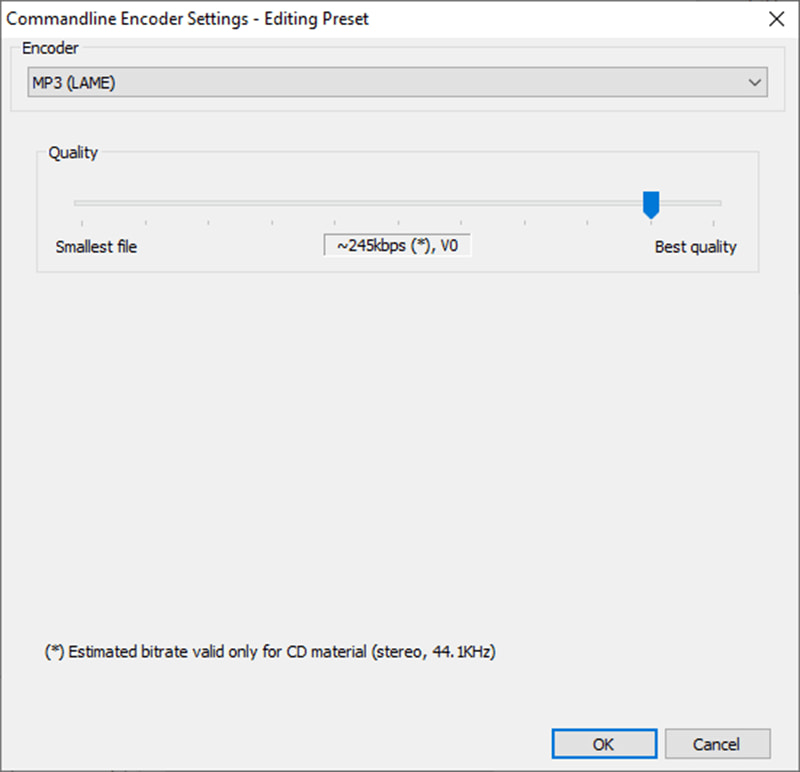
Geben Sie an, wo die konvertierten MP3-Dateien gespeichert werden sollen, indem Sie auf Ziel.
Klicken Konvertieren um FLAC in MP3 umzuwandeln.
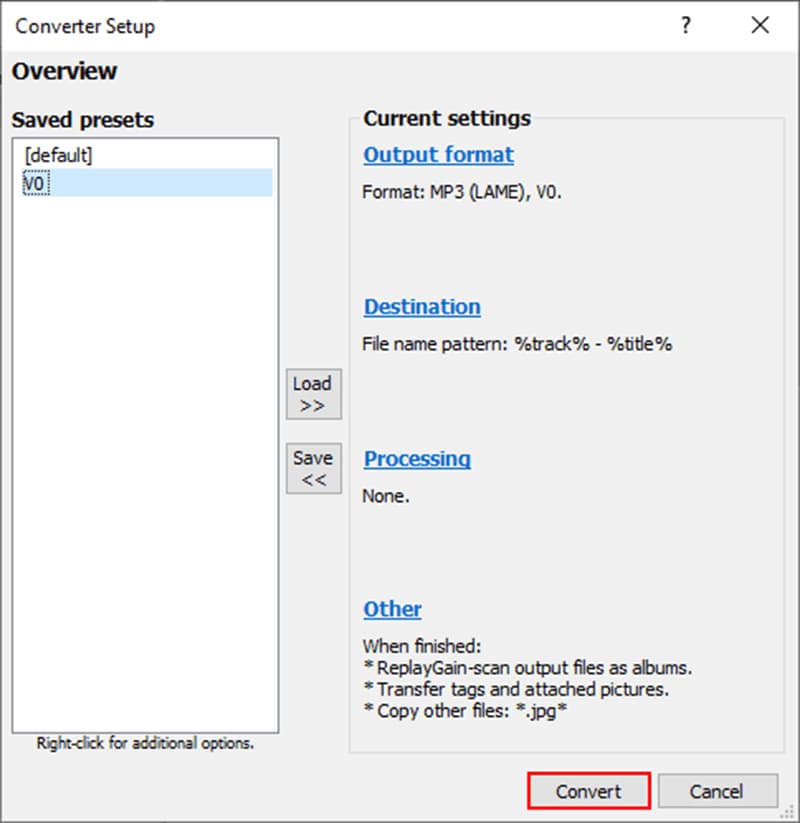
Wenn Sie einen funktionsübergreifenden Audioplayer und -konverter benötigen, ist foobar2000 perfekt. Allerdings verfügt foobar2000 im Vergleich zu fortgeschritteneren Audiotools nur über eingeschränkte Funktionen, wie z. B. fehlende integrierte Bearbeitungs- und Stapelverarbeitungsfunktionen.
4. ArkThinker Kostenloser Online-Videokonverter – Am besten für webbasierte Konvertierung
ArkThinker Kostenloser Audiokonverter online ist ein kostenloses Online-Tool, das einfache webbasierte Konvertierungen ermöglicht. Sie können FLAC in MP3 konvertieren, ohne Software installieren zu müssen, was sowohl für MacBook- als auch für Windows-Benutzer praktisch ist. Sie können FLAC direkt von Ihrem Browser aus massenhaft in MP3 konvertieren.
Öffnen Sie Ihren Webbrowser und navigieren Sie zu ArkThinker Kostenloser Audiokonverter online. Eine Registrierung oder das Herunterladen von Software ist nicht erforderlich.
Um zu beginnen, klicken Sie einfach auf Datei zum Start hinzufügen Klicken Sie auf die Schaltfläche. Ein Popup-Fenster wird angezeigt, in dem Sie die FLAC Datei von Ihrem Gerät.
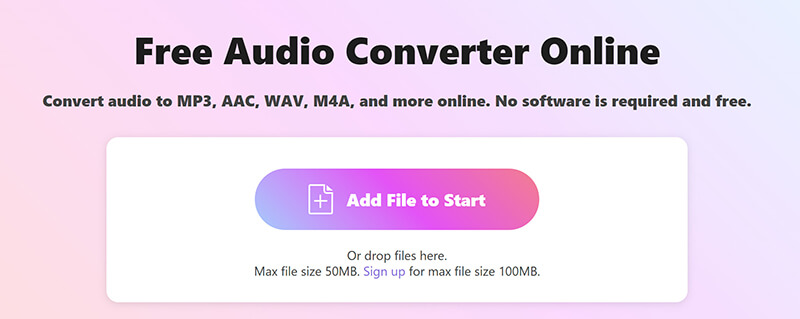
Nachdem Ihre FLAC-Datei hochgeladen wurde, wird das Standardausgabeformat auf MP3 eingestellt. Um die Konvertierung zu starten, klicken Sie auf das In MP3 konvertieren Taste.
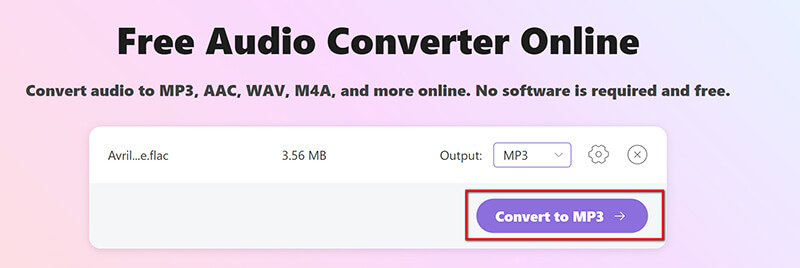
Sie können die MP3-Ausgabeeinstellungen anpassen, bevor Sie fortfahren, indem Sie auf das Zahnradsymbol neben MP3 klicken. In diesem Abschnitt können Sie Dinge wie Bitrate, Abtastrate und die Anzahl der Audiokanäle ändern.
Für eine optimale Audioqualität stellen Sie die Bitrate auf 320 kbps ein; wenn Sie kleinere Dateigrößen bevorzugen, können Sie sie auf 128 kbps reduzieren.

ArkThinker Free Audio Converter Online ist eine großartige Option, wenn Sie ein einfaches Online-Tool suchen. Denken Sie daran, dass die maximale Dateigröße 50 MB beträgt, aber wenn Sie sich anmelden, können Sie Dateien bis zu 100 MB kostenlos konvertieren.
5. FreeConvert – Am besten für die Anpassung
Kostenlose Konvertierung ist ein beliebtes Online-Tool, das sich durch seine Anpassungsfunktionen auszeichnet. Egal, ob Sie eine einzelne Datei konvertieren oder eine Stapelkonvertierung von FLAC in MP3 durchführen möchten, FreeConvert bietet Optionen wie die Anpassung der Bitrate, sodass Sie die Ausgabe perfekt an Ihre Bedürfnisse anpassen können.
Öffnen Sie Ihren Browser und navigieren Sie zum FLAC-zu-MP3-Konverter von FreeConvert unter https://www.freeconvert.com/flac-to-mp3.
Klick auf das Wähle Dateien Schaltfläche, um Ihre FLAC-Datei hochzuladen. Sie können Dateien von Ihrem Computer, einer URL, Google Drive oder Dropbox auswählen. Es gibt auch eine Drag-and-Drop-Funktion zum schnellen Hochladen von Dateien.
Sobald die Datei hochgeladen ist, stellen Sie sicher, dass MP3 ist als Ausgabeformat ausgewählt. Sie können die Audioqualitätseinstellungen anpassen, indem Sie auf das Einstellungssymbol neben der Datei klicken.
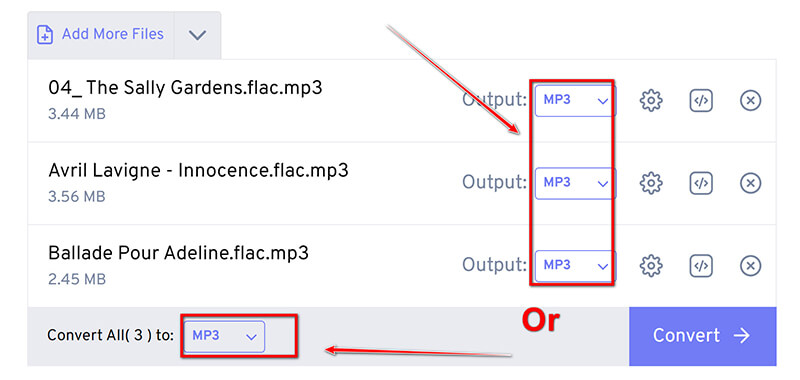
Sie können in diesem Schritt Bitrate, Abtastrate und Lautstärke anpassen oder den Ton zuschneiden, indem Sie auf die Einstellungsoption neben MP3 klicken.
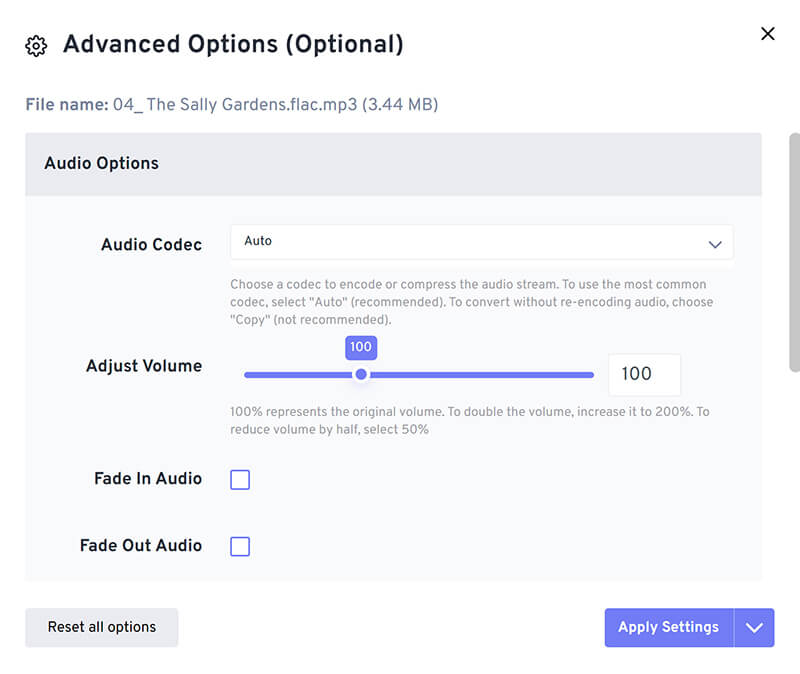
Nachdem Sie die Einstellungen vorgenommen haben, klicken Sie auf Konvertieren um mit der Transkodierung von FLAC in MP3 zu beginnen.
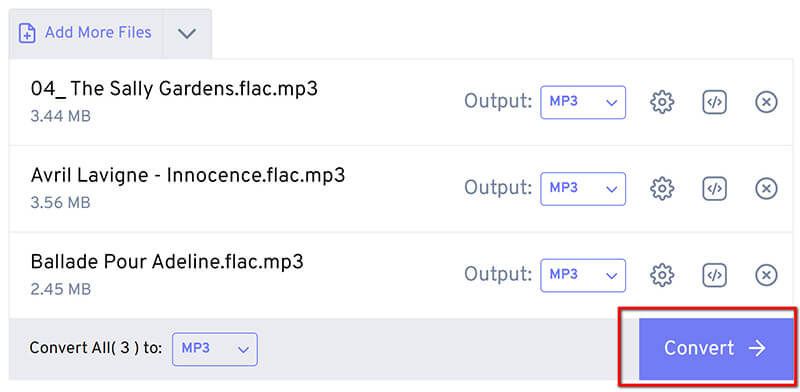
Nachdem die Konvertierung abgeschlossen ist, klicken Sie einfach auf Download Schaltfläche, um die MP3-Datei auf Ihrem Gerät zu speichern.
Wenn Sie etwas suchen, das einfach zu bedienen ist, Ihnen aber dennoch Anpassungsmöglichkeiten bietet, ist FreeConvert eine gute Wahl. Beachten Sie jedoch, dass es einige Einschränkungen gibt, z. B. ein Limit von 20 Konvertierungsminuten pro Tag, Werbung und dass die Konvertierung von Dateien möglicherweise etwas länger dauert.
6. Restream – Am besten für Einfachheit
Erneut streamen ist ein vielseitiges Online-Tool zum Konvertieren von FLAC in MP3. Dies macht es ideal für Benutzer, die Audiodateien direkt verwalten und konvertieren müssen, ohne Software zu installieren. Außerdem kann dieser Online-Konverter von FLAC in MP3 auch Audio- und Videodateien in verschiedene Formate umwandeln.
Öffnen Sie Ihren Webbrowser und navigieren Sie zum Restream FLAC-zu-MP3-Konverter: https://restream.io/tools/flac-to-mp3-converter.
Suchen Sie nach der Schaltfläche „Datei auswählen“ und wählen Sie dann die FLAC-Datei aus, die Sie von Ihrem lokalen Laufwerk konvertieren möchten.
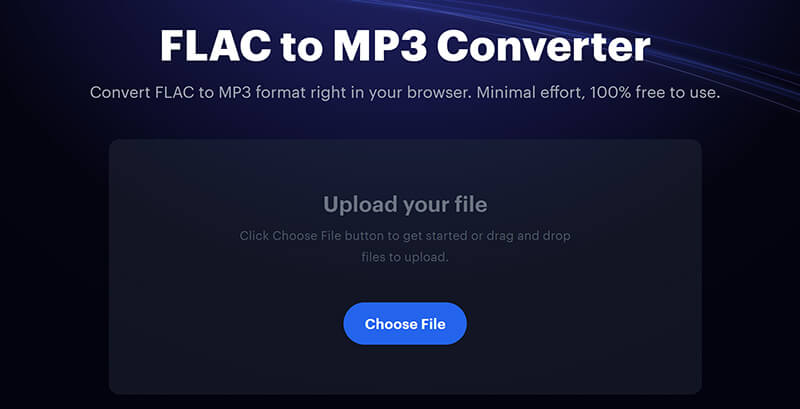
Nach dem Hochladen der FLAC-Datei führt Restream den schnellen FLAC-zu-MP3-Konvertierungsprozess durch, indem Sie auf das Konvertieren Taste, um es zu starten.
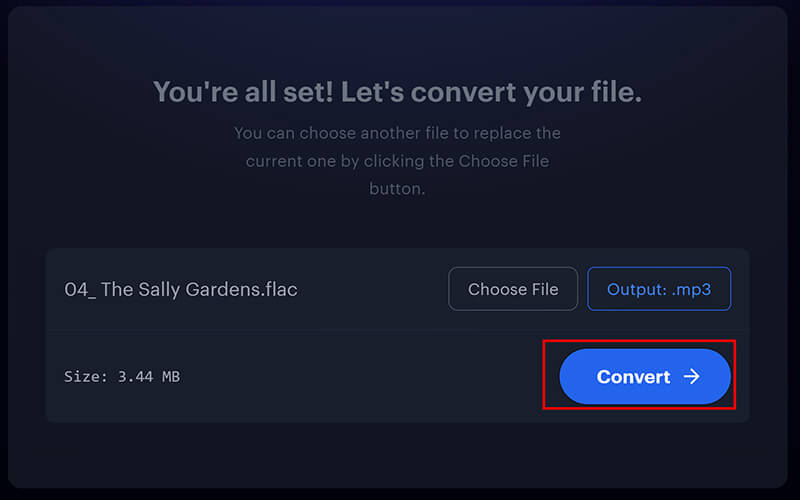
Sobald die Konvertierung abgeschlossen ist, laden Sie die MP3-Datei herunter oder speichern Sie sie auf Ihrem lokalen Gerät. Darüber hinaus haben Sie die Möglichkeit, Audiodateien als MP3-Recorder in diesem Schritt.
Restream ist der direkteste Weg, FLAC ohne zusätzliche Funktionen in MP3 umzuwandeln. Allerdings unterstützt es keine Stapelkonvertierung, sodass Benutzer die Dateien einzeln hochladen und konvertieren müssen. Da es sich außerdem um einen Webdienst handelt, ist eine zuverlässige Internetverbindung erforderlich. Wenn die Verbindung langsam ist, kann dies zu längeren Verarbeitungszeiten führen.
Abschluss
Mit den oben genannten 6 Tools ist die Konvertierung von FLAC in MP3 ganz einfach. Für die Stapelkonvertierung mit einer einfacheren Benutzeroberfläche ist ArkThinker Video Converter Ultimate eine gute Option. Für die direkte Online-Konvertierung ohne Installation von Software dürfen Sie ArkThinker Free Audio Converter Online und FreeConvert nicht verpassen.
Welche Methode eignet sich am besten für Ihren Arbeitsablauf? Haben Sie weitere Vorschläge? Teilen Sie Ihre Gedanken in den Kommentaren!
Was haltet Ihr von diesem Beitrag? Klicken Sie hier, um diesen Beitrag zu bewerten.
Exzellent
Bewertung: 4.7 / 5 (basierend auf 400 Stimmen)
Finden Sie weitere Lösungen
Die 5 besten MP3-Skype-Recorder zum Aufzeichnen von Skype-Gesprächen So konvertieren Sie WAV in MP3 mit 5 Tools ohne Einschränkungen 4 Möglichkeiten zum Konvertieren von AVI in MP3 zum Extrahieren von Hintergrund-Audio 3 Tools zum Aufnehmen von MP3s auf dem iPhone in hoher Qualität Die 4 besten MOV-zu-MP3-Konverter 2024 – online und offlineRelative Artikel
- Video konvertieren
- Was ist eine DAV-Datei und wie wird sie abgespielt?
- Ultimative Rezension zu XMedia Recode [Schritte inkl.]
- Die 5 besten Möglichkeiten, Ihnen beim Konvertieren des QuickTime-Formats in MP4 zu helfen
- So erhalten Sie Ihren MP4-Film und exportieren ihn vom VLC Player
- VideoSolo Video Converter Ultimate Review [2024]
- Die 2 besten PAL-zu-NTSC-Software und wie man sie konvertiert
- Eine zuverlässige Überprüfung der am besten bewerteten HEVC-Konverter
- Eine Rezension des Freemake Video Converter, um Ihnen den Einstieg zu erleichtern
- Können wir MKV-Dateien auf Ihrem iPhone abspielen und wie geht das?
- ArkThinker Kostenloser MKV-zu-MP4-Konverter online [schnell und sicher]



